Как сформировать действия визита
Перечень действий, которые необходимо выполнить торговому представителю во время визита, настраивается на детали [Действия на визите] справочника [Правила полевых продаж].
Для добавления действия:
1.Откройте наполнение справочника [Правила полевых продаж].
2.Выделите правило, для которого необходимо сформировать действия, и нажмите кнопку  (Рис. 301).
(Рис. 301).
Рис. 301 — Открыть правило для редактирования
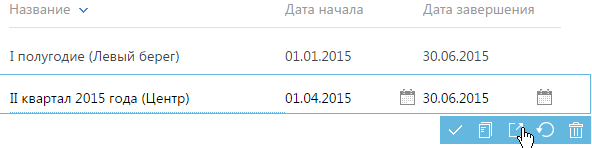
3.На странице правила разверните деталь [Действия на визите] и нажмите кнопку [Добавить].
4.В отобразившейся строке новой записи заполните необходимые поля:
a.Выберите из списка тип действия, которое необходимо выполнить, например, “Чек-ин”, “Показ презентации” или “Прием заказа”.
b.В поле [Порядок действий] укажите его порядковый номер. Например, если действие необходимо выполнить первым, внесите значение “1”.
c.Если действие является обязательным для выполнения, установите флажок в поле [Обязательно для выполнения].
Важно
Пока все обязательные действия визита не будут выполнены, торговый представитель не сможет завершить визит.
5.Нажмите кнопку  для сохранения записи.
для сохранения записи.
6.Добавьте остальные действия визита по аналогии.
В результате при перетаскивании торговой точки в область расписания в представлении [Планирование визитов] раздела [Активности], у создаваемого визита будет заполнена деталь [Действия визита]. Перечень добавляемых на деталь действий будет соответствовать перечню настроенных действий справочника.
В таблице рассмотрен перечень доступных для выбора типов действий справочника и автоматически выполняемых в системе шагов при работе торгового представителя с мобильным устройством.
| Чек-ин | При выполнении данного действия считываются GPS-координаты месторасположения торгового представителя, а состояние визита автоматически изменяется на “В работе”. |
| Показ презентации | При выполнении данного действия на мобильном устройстве торгового представителя запустится презентация PowerPoint или PDF, если она одна прикреплена на детали [Файлы и ссылки] визита. Если прикреплено несколько презентаций, необходимо будет выбрать, какую из них запускать. |
| Прием заказа | При выполнении данного действия будет зарегистрирован новый заказ по контрагенту, на мобильном устройстве торгового представителя откроется окно подбора продуктов в заказ. |
| Мониторинг SKU | При выполнении данного действия будут сохранены данные об изменении ассортимента товара и наличии выкладки на торговой точке клиентов. На мобильном устройстве торгового представителя откроется окно сохранения данных об ассортименте и наличии товара. |
| Чек-аут | При выполнении данного действия считываются GPS-координаты месторасположения торгового представителя, а состояние визита автоматически изменяется на “Выполнен”. |
На заметку
Вы можете расширить перечень доступных для выбора типов действий, добавив необходимые вам типы в справочник [Типы действий]. При выполнении действия на мобильном устройстве отобразится переключатель с возможностью выбора: выполнено данное действие или нет. Связь между новыми действиями визита и разделами системы, например, создание нового договора по действию визита, настраивается исключительно средствами разработки.
Смотрите также






